Überprüfung der grammatikalischen Chrome-Erweiterung
Veröffentlicht: 2018-12-12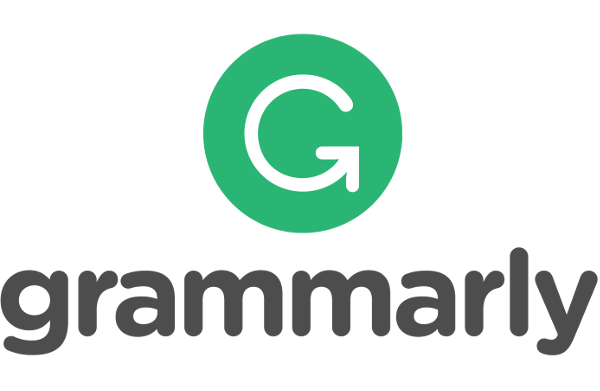
Millionen von Benutzern auf der ganzen Welt nutzen die KI-gestützten Produkte von Grammarly, um effektiver in Nachrichten, Dokumenten und Social-Media-Beiträgen zu kommunizieren. Diese Benutzer verlassen sich auf Grammarly, um sicherzustellen, dass ihre Kommunikation mit der Welt klar, fehlerfrei und wirkungsvoll ist.
Grammarly analysiert Ihren geschriebenen Text, um dabei zu helfen, sowohl allgemeine als auch fortgeschrittene Schreibprobleme zu beheben, auf die er stoßen kann. Bei seiner Suche kann es neben kontextbezogenen Rechtschreibfehlern, phonetischen Rechtschreibfehlern und unregelmäßigen Verbkonjugationen auf häufige grammatikalische Fehler stoßen, wie z. B. Subjekt-Verb-Vereinbarung, Artikelverwendung und Modifikatorplatzierung. Es kann sogar Synonyme vorschlagen, um das Geschriebene zu ersetzen, um die Komposition für Ihre Zuschauer präziser und lesbarer zu machen.
Grammarly hat kürzlich Nutzern des Google Chrome-Browsers eine Erweiterung zur Verfügung gestellt, mit der Sie Grammarly auf fast jeder besuchten Website verwenden können, einschließlich Google Docs. Im folgenden Artikel werde ich detaillierte Informationen zu einigen der Vor- und Nachteile der Verwendung der Grammarly Chrome-Erweiterung bereitstellen und auf diese eingehen.
Die grammatikalische Erweiterung
Schnelle Links
- Die grammatikalische Erweiterung
- Für Chrome
- Für Safari
- Für Firefox
- Für Edge
- Verwendung der Grammatik
- Funktionen & Pläne
- Testen der Genauigkeit von Grammarly
- Barrierefreiheit
- Bearbeitung
- Anpassungsfunktionen
- Verfügbare Support-Optionen
- Aktualisieren, Deaktivieren, Deinstallieren
- Zusammenfassung
Das Wichtigste zuerst, Sie müssen die Erweiterung zur Verwendung herunterladen. Sie können eine Erweiterung für fast jeden verfügbaren Browser erhalten: Safari, Firefox und Edge, aber Chrome bewältigt die Arbeitslast am besten.
So erwerben Sie diese Erweiterung:
Für Chrome
Starten Sie den Google Chrome-Browser und besuchen Sie den Chrome Store. Dort finden Sie die zur Installation verfügbare Grammarly-Erweiterung. Klicken Sie einfach auf die Schaltfläche Zu Chrome hinzufügen, um mit dem Herunterladen zu beginnen.
Für Safari
Starten Sie den Safari-Browser auf Ihrem Mac und besuchen Sie die Safari-Erweiterungen. Sie können auf Jetzt installieren klicken, um die Grammarly-Browsererweiterung zu installieren. Navigieren Sie alternativ in Safari HIER , um die Erweiterung automatisch herunterladen zu lassen.
Für Firefox
Starten Sie den Firefox-Browser und besuchen Sie die Firefox-Add-Ons. Hier können Sie die Grammarly-Browsererweiterung finden und installieren. Klicken Sie auf die Schaltfläche Zu Firefox hinzufügen, um mit dem Herunterladen zu beginnen.
Für Edge
Starten Sie den Microsoft Edge-Browser und gehen Sie zum Microsoft Store , um die Grammarly-Browsererweiterung zu suchen und zu installieren. Um mit dem Download zu beginnen, klicken Sie auf App abrufen .
Nachdem Sie die Erweiterung zu Microsoft Edge hinzugefügt haben, klicken Sie auf Aktivieren, um sie zu aktivieren.
Verwendung der Grammatik
Viele Menschen auf der ganzen Welt schreiben derzeit online, während wir in der einen oder anderen Form sprechen. Das lässt viele Chancen für Tippfehler, Wortmissbrauch oder Interpunktionskatastrophen. Die Verwendung der Grammarly-Erweiterung bedeutet, dass Sie mit Zuversicht schreiben können. Es funktioniert, um sicherzustellen, dass Ihr Schreiben fehlerfrei und für Ihre Leser leicht verdaulich ist.
Grammatik markiert die gefundenen Fehler mit roten Linien, über die Sie mit dem Mauszeiger fahren können, um Korrekturvorschläge anzuzeigen. Per Doppelklick auf die markierten Wörter liefert Grammarly stattdessen ein paar Synonymvorschläge zur Verwendung.
Ich bin sicher, Sie haben viele Artikel online gelesen und sind auf einige Grammatikfehler gestoßen. Dies hätte vermieden werden können, wenn sie die Grammarly-Erweiterung verwendet hätten. Eine Grammatikprüfung zum Korrekturlesen von Artikeln und Blogs, Ihren eigenen geschriebenen E-Mails und sogar Twitter-Posts. Warum würdest du es nicht benutzen?
Besonders für diejenigen, bei denen Englisch möglicherweise nicht Ihre Muttersprache ist, kann Grammarly unglaublich hilfreich sein, um Ihre englischen Schreibfähigkeiten zu verbessern. Wenn Grammatik auf der Website aktiviert ist, können Sie beim Surfen im Internet auf ein beliebiges Wort doppelklicken, um eine Definition anzuzeigen. Es ist auch ein robustes Tool zur Rechtschreibprüfung, zusätzlich zur Erkennung von Grammatik- und Zeichensetzungsfehlern. Dieses leistungsstarke Tool kann Ihnen sogar dabei helfen, Plagiate zu vermeiden (oder zu erkennen).
Es gibt so viele Funktionen und Verwendungsmöglichkeiten für die Erweiterung von Grammarly, dass Sie kaum darauf verzichten können, wenn Sie sie bereits getestet haben. Dies gilt auch dann, wenn Sie sich nicht als Autor betrachten, da die Erweiterung auf Facebook, Twitter, Google+ oder jedem anderen sozialen Netzwerk funktioniert, das Sie möglicherweise verwenden. Sparen Sie sich ein kleines Gesicht, indem Sie sicherstellen, dass das, was Sie in das Nachrichtenfeld eingegeben haben, vollständig verständlich ist, bevor Sie auf die Schaltfläche „ Senden “ klicken.
Funktionen & Pläne
Sie haben zwei Versionen von Grammarly zur Auswahl. Die absolut kostenlose Option, mit der Sie alle Funktionen nutzen können, die der Standardbenutzer wahrscheinlich jemals benötigen würde. Dann gibt es die Premium-Option mit weitaus mehr Funktionen und empfohlen für den ernsthaften Schriftsteller. Beide Versionen sind für die Chrome-Erweiterung verfügbar.
Eine schnelle und einfache Aufschlüsselung der Unterschiede:
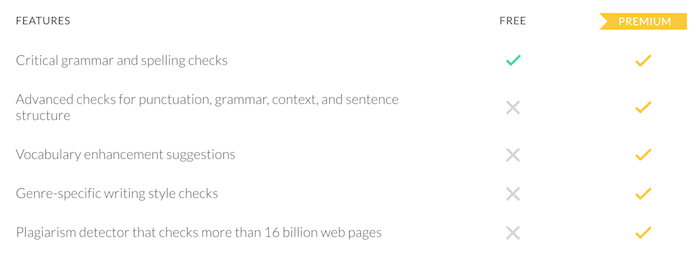
Wie Sie sehen können, bringt Ihnen die Premium-Version so viel mehr, aber um ehrlich zu sein, wenn Sie sich nur Sorgen um Rechtschreib- und kleinere Grammatikfehler machen, ist die kostenlose Version in Ordnung. Wenn Sie jedoch das literarische Genie in sich kanalisieren möchten, ist das Tool zur Wortschatzerweiterung ein Geschenk des Himmels. Reduzieren Sie alle Wiederholungen und fortlaufenden Sätze mit diesem Juwel einer Funktion, die nur in der Premium-Version angeboten wird.
Die Plagiatsprüfung ist eher für Akademiker sehr nützlich. Befürchten Sie, Sie haben den Text etwas zu genau kopiert? Der Plagiatsprüfer teilt es Ihnen mit, indem er das Internet nach einer Textübereinstimmung durchsucht und jede Zeile hervorhebt. Selbst für diejenigen, die versuchen, Inhalte zu drehen, wird der Checker Sie wissen lassen, ob das, was Sie geschrieben haben, dem Original zu nahe kommt.
Wenn Sie noch nicht davon überzeugt sind, dass Premium etwas für Sie ist, ist die kostenlose Version immer verfügbar. Es kann für Sie sogar von Vorteil sein, zu warten, da Sie nach der Installation der kostenlosen Version wahrscheinlich E-Mails mit ermäßigten Angeboten erhalten, in denen Sie aufgefordert werden, auf Premium umzusteigen.
Testen der Genauigkeit von Grammarly
Kommafehler sind beim Schreiben recht häufig. Wann ich sie benutze und wann nicht, ist etwas, das mich bis heute plagt. Grammarly greift diese mühelos auf und korrigiert sie. Es ist sogar besser als die einfache Überprüfung in Microsoft Word, wenn es um Interpunktions- und Rechtschreibfehler geht.
Grammarly ist sprunghaft besser als die Konkurrenz. In Bezug auf die Korrektur sowohl häufiger als auch fortgeschrittener Fehler, einschließlich schlechter Schreibgewohnheiten, übertraf Grammarly die von ProWritingAid und WhiteSmoke bei der Erkennung und Korrektur von Grammatikfehlern.

Die kostenlose Version eignet sich hervorragend zum Korrigieren grundlegender Fehler, weist jedoch ständig darauf hin, dass es möglicherweise zusätzliche Probleme mit dem Geschriebenen gibt. Sie können die wahrgenommenen Grammatikprobleme ignorieren oder zu einem Upgrade gezwungen werden, um sie zu lösen. Sie haben die Wahl, aber Sie bekommen definitiv genug für Ihr Geld, wenn Sie auf Premium „aufsteigen“. Auch wenn Grammarly unterm Strich etwas teurer ist als die Konkurrenz.
Barrierefreiheit
Wie bereits erwähnt, ist Grammarly für die Browser Chrome, Safari und Mozilla verfügbar. Eine der größten Stärken von Grammarly ist die Benutzerfreundlichkeit auf einer Vielzahl unterschiedlicher Webanwendungen und Websites. Im Gegensatz zu anderen Grammatikprüfprogrammen bleibt es auch unaufdringlich und erscheint nur in Textfeldern, wenn Sie mit der Maus über einen (durch eine weiche rote Unterstreichung angezeigten) Fehler fahren. Dadurch wird sichergestellt, dass der Fehler eindeutig gekennzeichnet und leicht identifiziert werden kann.
Wenn Sie die kostenlose Version verwenden, werden Sie beim Bewegen der Maus über die rote Markierung daran erinnert, dass Ihnen „viele wichtige Grammatikfunktionen fehlen“, die Sie sonst nicht hätten, wenn Sie das Premium-Upgrade verwendet hätten. Benutzer mit der Premium-Version können auf diesen Bereich klicken, um die Details zu den erforderlichen Korrekturen anzuzeigen. Es leitet Sie dann zur Grammarly Suite weiter, wo Sie den Text in einer E-Mail oder Nachricht mit hilfreichen Eingaben zur Behebung der Probleme lesen können.
Sie können Dokumente im Online-Hub von Grammarly verfassen und speichern, wo Sie auch Ihre Grammarly-Einstellungen verwalten können. Für diejenigen, die unterwegs nach Korrekturen suchen, können Sie mit Grammarly auch eine Anwendung zur Grammatikprüfung auf Ihrem Telefon installieren.
Wenn irgendetwas den Ruhm von Grammarly schmälern würde, wäre es der Preis. Ich habe bereits festgestellt, dass Grammarly im Vergleich zu anderen Grammatikprüfanwendungen und -erweiterungen in der Preisklasse etwas hoch ist. Mit 30 US-Dollar pro Monat für Premium-Funktionen ist nichts zu verspotten. Sie können den Gesamtpreis viel niedriger machen, indem Sie im Voraus 139,95 $ für einen Jahresplan bezahlen, wenn Sie es sich leisten können. Aber es ist ein stolzer Preis, egal wie man es betrachtet.
Bearbeitung
Die Bearbeitung größerer Dokumente profitiert stark davon, dass sie vor der Verwendung von Grammarly vollständig verfasst werden. Sie müssen Grammarly erlauben, eine Prüfungssitzung abzuschließen, bevor es alle möglichen Fehler erkennen kann. Obwohl es in Ordnung ist, dies zu korrigieren, kann es ein wenig dauern, bis Grammarly registriert, was korrigiert werden muss.
Wenn Sie den Hub von Grammarly verwenden, um Grammatikpannen zu entdecken, anstatt die Erweiterung zu verwenden, ist es immer noch am besten, Ihr Schreiben abzuschließen, bevor Sie durch das Dokument scrollen, um Fehler zu beheben. Grammarly ist definitiv schneller bei der Fehlerprüfung als andere Programme, aber es enthält immer noch eine Verzögerung in seiner Fähigkeit, Tippfehler selbst zu korrigieren.
Ein cooles Feature der Premium-Version sind die wöchentlichen Berichte darüber, wie gut Sie mit Ihrer Schreibkomposition vorankommen. Sie erhalten E-Mails mit Statusaktualisierungen, aus denen hervorgeht, wie viele Wörter überprüft wurden und welche die häufigsten Fehler in Ihrem Schreiben in der Woche waren.
Anpassungsfunktionen
Grammarly ermöglicht es Ihnen, alle Ratschläge zu ignorieren, wenn Sie der Meinung sind, dass diese Ratschläge nicht hilfreich oder falsch sind. Dies passiert gelegentlich, da Grammarly nicht unfehlbar ist. Sie können den Wörterbucheinträgen auch Ihre eigenen Wörter hinzufügen, was unglaublich nützlich ist, wenn Sie ungewöhnliche Begriffe verwenden, die Ihr Publikum möglicherweise nicht versteht.
Es besteht auch die Möglichkeit, zwischen amerikanischem und britischem Englisch zu wählen. Es ist eine großartige Funktion, um mit verschiedenen Stimmen zu schreiben und es für das beabsichtigte Publikum umzuschalten. Sie können auch verschiedene Schreibgenres auswählen, die Ihre Schreibprojekte an verschiedene Leser anpassen. Ich kann bestätigen, dass dies definitiv eine willkommene Anpassung für den aufstrebenden Autor ist.
Verfügbare Support-Optionen
Wenn Sie ein registrierter Abonnent sind, können Sie 24-Stunden-Support auf der offiziellen Website von Grammarly mit einer „Anfrage“-Funktion erhalten. Senden Sie ein Ticket für alle Antworten auf Fragen, die Sie nicht auf der FAQ-Seite finden, und erwarten Sie eine Antwort innerhalb eines Tages. Während der normalen Geschäftszeiten kann die Wartezeit viel kürzer sein.
Aktualisieren, Deaktivieren, Deinstallieren
Stellen Sie sicher, dass Sie die neueste Version der Grammarly-Erweiterung haben, indem Sie sie aktualisieren, wenn eine neue veröffentlicht wird. Dazu:
- Starten Sie Ihren Chrome-Browser und geben Sie in die Adressleiste chrome://extensions ein.
- Suchen und überprüfen Sie, ob Ihre Version 14.8 oder höher ist, indem Sie auf der Karte Grammarly for Chrome auf die Schaltfläche Details klicken. Wenn dies nicht der Fall ist, klicken Sie oben auf der Seite auf die Schaltfläche Aktualisieren .
- Nachdem das Update abgeschlossen ist, schließen Sie Ihren Chrome-Browser und starten Sie ihn neu.
Mit der aktualisierten Grammarly-Erweiterung können Sie ungehindert surfen, posten und Nachrichten senden. Wenn Sie die Erweiterung in einem bestimmten Textfeld deaktivieren möchten, können Sie dies folgendermaßen tun:
- Klicken Sie auf den Netzschalter neben dem grünen G-Symbol im Textfeld.
- Sobald Sie darauf geklickt haben, haben Sie die Möglichkeit, „Bis zum nächsten Besuch deaktivieren“ oder „Für immer deaktivieren“ zu wählen. Wählen Sie die bevorzugte Option.
Vielleicht möchten Sie das Textfeld lieber vermeiden und die Erweiterung einfach auf einer Website (oder mehreren) deaktivieren. Um dies zu tun:
- Klicken Sie auf die G-Schaltfläche in Ihrer Symbolleiste (rechts neben der Adressleiste) und melden Sie sich mit Ihrer registrierten E-Mail-Adresse und Ihrem Passwort an.
- Gehen Sie zu der Website, auf der Sie die Grammarly-Erweiterung deaktivieren möchten, und klicken Sie erneut auf die Schaltfläche G. Schalten Sie diesmal den Schalter „Auf Grammatik und Rechtschreibung prüfen“ aus.
Dadurch wird die Erweiterung für diese Website deaktiviert, bis Sie sie wieder aktivieren. Was ist mit dem Deaktivieren der Erweiterung selbst? Sie können dies sicherlich tun, ohne die Erweiterung zu löschen, indem Sie:
- Gehen Sie zu Ihrem Chrome-Browsermenü (angezeigt durch drei vertikale Punkte) in der oberen rechten Ecke des Bildschirms.
- Klicken Sie auf „Weitere Tools“ und wählen Sie Erweiterungen aus dem hochgezogenen Menü. Wenn Sie möchten, können Sie zu chrome://extensions gehen (genau wie Sie es für Erweiterungs-Updates tun würden).
- Schalten Sie den blauen Schalter aus (wird grau), um die Grammarly on Chrome- Erweiterung zu deaktivieren, bis Sie sie wieder aktivieren.
Das Deaktivieren hat den gleichen Effekt wie das Deinstallieren, ohne dass zu einem späteren Zeitpunkt eine Neuinstallation durchgeführt werden muss. Wenn Sie die Erweiterung lieber vollständig entfernen möchten, müssen Sie nur mit der rechten Maustaste auf das G-Symbol in Ihrer Symbolleiste klicken und Aus Chrome entfernen auswählen. Die Erweiterung wird entfernt und Ihre Fehler werden nicht mehr hervorgehoben angezeigt.
Zusammenfassung
Grammatik ist ein erstaunliches Tool, das Ihnen helfen kann, Tippfehler während Online-Schreibsitzungen zu vermeiden. Die kostenlose Version scheint ausreichend für alle zu sein, die versuchen, einfache Rechtschreib- und Zeichensetzungsfehler zu vermeiden. Es ist auch unglaublich einfach zu bedienen und bewegt sich mit Ihnen, während Sie von Standort zu Standort wandern.
Kein Online-Tool ist perfekt, aber Grammarly ist ein ernstzunehmendes Arbeitstier, wenn es um die Fehlererkennung beim Schreiben geht. Aus persönlicher Erfahrung hat es mir ein gutes Stück Bearbeitungszeit gespart. Ich suche immer nach rot hervorgehobenen Wörtern, wenn ich einen Artikel fertigstelle. Ich muss noch einen ganzen Artikel ohne rote Markierungen durchgehen (diese verdammten Kommas), also habe ich immer noch viel Nutzen daraus. Ich habe mich entschieden, allein wegen dieses Vorteils bei der kostenlosen Version zu bleiben.
Obwohl die kostenlose Version nett ist, ist die Premium-Version definitiv besser. Vollgepackt mit einigen Qualitätsmerkmalen, mit denen jeder, der ernsthafte Hilfe bei seiner Grammatik benötigt, definitiv besser dran ist. Ich kann jedoch die monatlichen Kosten, die denen auferlegt werden, die ein Upgrade wünschen, nicht gutheißen. Ich bin mir nicht sicher, ob das Programm selbst einen so hohen Preis wert ist und ein anderer Grammatikprüfer möglicherweise besser geeignet ist.
